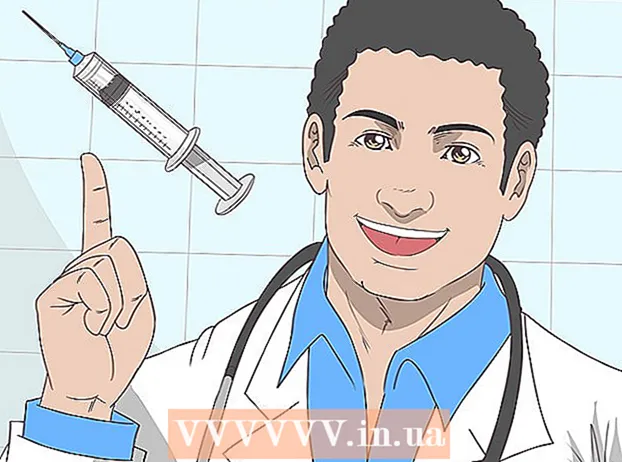Muallif:
Randy Alexander
Yaratilish Sanasi:
4 Aprel 2021
Yangilanish Sanasi:
1 Iyul 2024

Tarkib
Ushbu maqola Internetdagi rasmning manzilini qanday topishni o'rgatadi. Eng oson va eng keng tarqalgan usul - bu Google yordamida qidirish, ammo baribir siz ko'pgina qidiruv tizimlari yordamida rasmning URL manzilini topishingiz mumkin. Agar siz fotosuratning URL manzilini kompyuteringizdan o'rnatmoqchi bo'lsangiz, rasmni Imgur-ga yuklashingiz va havolani shu yerdan nusxalashingiz mumkin.
Qadamlar
4-usulning 1-usuli: Google-dan kompyuterda foydalaning
Ma'lumotlarni kiritish maydonining o'ng tomonida (Qidirish). Bu siz kiritgan ma'lumotlarga ko'ra Google-da fotosuratni qidiradi.
Google Chrome ilovasida qizil, sariq, yashil va ko'k shar belgilarini qo'shib bosing.
- Agar sizda Google Chrome bo'lmasa, dasturni iPhone-ning App Store yoki Android-ning Google Play do'konidan bepul yuklab olishingiz mumkin.

Tanlovlar ro'yxatini ochish uchun fotosurat ostida (ulashing).- Android-da siz "Bahamlashish" belgisini bosasiz.
.
- Android-da siz "Bahamlashish" belgisini bosasiz.
Yo'lni nusxalash. Ko'rsatilgan menyu ostidagi havolani bosib turing, so'ngra ga teging Havolaning URL manzilini nusxalash So'ralganda (URL nusxasi).

Yo'lni joylashtiring. Suratning URL manzilini ko'rish uchun kirish maydoniga ega bo'lgan har qanday dasturni oching, maydonni bir oz bosib turing va keyin bosing Yapıştır Hozirda ko'rsatilgan menyuda (Yapıştır). reklama
4-dan 3-usul: Boshqa brauzerlarda URL manzilini toping

Siz murojaat qilmoqchi bo'lgan fotosuratni toping. Internetda topilgan aksariyat rasmlarning manzillarini olishingiz mumkin.
Suratning asl nusxasini ko'ring. Ba'zi veb-saytlar to'liq hajmli rasm o'rniga kichik rasmni namoyish etadi. Agar siz URL manzilini shu yerdan olsangiz, unda eskizning URL manzili bo'ladi. Shunday qilib, rasmni brauzerda to'liq hajmda ochishingiz kerak.
- Masalan, ushbu maqoladagi rasmlar kichik rasmlardir. Suratni to'liq hajmda ko'rish uchun siz uni yangi oynada ochish uchun rasmni bosishingiz kerak.
Suratni o'ng tugmasini bosing. URL manzilini kerakli rasmni topgandan so'ng, ochiladigan menyuni ochish uchun rasmni o'ng tugmasini bosing.
- Agar bitta tugmachali sichqoncha bilan Mac-dan foydalansangiz, tugmachani bosib ushlab turing Ctrl va sichqonchaning o'ng tugmachasini bosish menyusini ochish uchun fotosuratni bosing.
- Mobil interfeysda (masalan, telefon yoki planshet) siz fotosuratga teginishingiz va ushlab turishingiz, so'ng esa tanlash tugmachasini bosishingiz mumkin. URL manzilini nusxalash (URLni nusxalash) yoki Havolani nusxalash (Havolani nusxalash). Bunday imkoniyat barcha brauzerlarda mavjud emas.
Rasmning URL manzilini nusxalash. Siz foydalanadigan brauzeringizga qarab ochiladigan ro'yxatdagi quyidagi variantlardan birini bosasiz:
- Chrome Bosing Rasm manzilini nusxalash (Surat manzilini nusxalash)
- Firefox Bosing Rasm joylashishini nusxalash (Surat manzilini nusxalash)
- Microsoft Edge Bosing Havolani nusxalash (Havolani nusxalash)
- Internet Explorer Bosing Xususiyatlari (Xususiyatlar), "Manzil" sarlavhasining o'ng tomonidagi URL yo'lini tanlang va bosing Ctrl+C.
- Safari Bosing Rasm manzilini nusxalash (Surat manzilini nusxalash)
Rasmning URL manzilini joylashtiring. Rasm URL manzilidan nusxa ko'chirgandan so'ng, yo'l kompyuteringizning buferiga ko'chiriladi. Havolani istalgan joyga, masalan, xabarlar, hujjatlar yoki brauzerning manzil satriga joylashtirishingiz mumkin.
- Agar siz yo'lni joylashtirishdan oldin boshqa ma'lumotlarni nusxa ko'chirsangiz, nusxalangan URL yangi ma'lumotlar bilan almashtiriladi.
4-dan 4-usul: Imgur-dan foydalaning
- Ushbu yondashuvning maqsadini tushunib oling. Agar siz kompyuteringizdagi fayl uchun URL manzilini o'rnatmoqchi bo'lsangiz, faylni joylashtiradigan veb-saytga (Imgur kabi) yuklashingiz va yo'lni nusxalashingiz mumkin. Imgur eng mashhur misoldir.
Imgur-ni oching. Imgur uy sahifasini ochish uchun kompyuteringiz brauzerida https://imgur.com/ saytiga o'ting.
Tugmani bosing Yangi xabar (Yangi xabar) menyuni ochish uchun uy sahifasining yuqori qismida yashil rangda.
Tugmani bosing Ko'rib chiqish (Browse) hozirda ko'rsatilgan menyu o'rtasida kulrang rangga ega. Bu erda File Explorer (Windows-da) yoki Finder (Mac-da) ochiladi.
Kompyuterdan rasmlarni tanlang. Suratlarni yuklamoqchi bo'lgan papkaga o'ting, so'ng rasmlarni tanlash uchun bosing.
Bosing Ochiq Tanlangan fotosuratni Imgur-ga yuklash uchun oynaning pastki o'ng burchagida (Ochish).
- Fotosurat ustidagi kirish maydoniga bosish va ismni yozish orqali siz unga nom berishingiz mumkin.
Tugmani bosing Nusxalash (Nusxalash) sahifaning yuqori o'ng burchagidagi rasm URL-ning o'ng tomonida kulrang. Bu rasmning URL manzilini kompyuteringizning buferiga ko'chiradi.
Rasmning URL manzilini joylashtiring. Rasmning URL manzilini ko'rish uchun sichqoncha ko'rsatgichini shu maydonga qo'yib, tugmalar birikmasini bosib, kirish maydoniga yo'lni qo'ying. Ctrl+V (Windows-da) yoki And Buyruq+V (Mac-da). reklama
Maslahat
- Bing kabi qidiruv tizimlari Google singari ishlaydi, ammo Google eng ko'p ishlatiladigan qidiruv tizimidir.
Ogohlantirish
- Agar siz boshqa birovning fotosuratidan foydalanmoqchi bo'lsangiz, ulardan ruxsat oling va fotosurat yonida manbasini ham qo'shib qo'ying; Agar yo'q bo'lsa, sizni sudga berishlari mumkin.